win10如何关闭夜间模式
发布时间:2018-06-07 14:54:08 浏览数: 小编:yimin
有时候我们需要网上使用电脑,Windows10为我们增加了夜间模式的功能,那怎么关闭它呢?下面就和大家分享一下操作方法,希望可以帮助到各位。
系统推荐:萝卜家园win10系统下载
1、在Windows10桌面右键点击开始按钮,在弹出菜单中选择“设置”菜单项
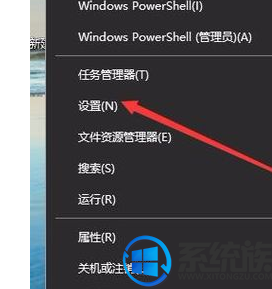
2、在打开的Windows设置窗口中,点击“系统”图标,打开系统设置窗口
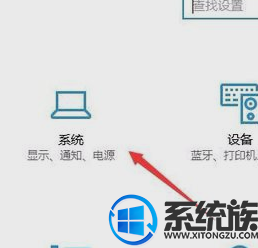
3、在打开的设置窗口中,点击左侧的“显示”侧边栏,在右侧窗口中找到“夜灯”一项,把下面的开关设置为“关闭”状态
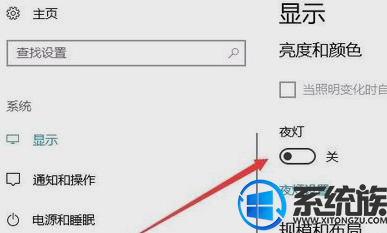
好了,以上就是本期关于如何关闭夜间模式全部内容啦,感兴趣的话赶紧动手尝试一下吧,希望可以帮助到你,感谢大家对我们系统族的支持和喜欢,觉得本文不错就收藏起来吧!
系统推荐:萝卜家园win10系统下载
1、在Windows10桌面右键点击开始按钮,在弹出菜单中选择“设置”菜单项
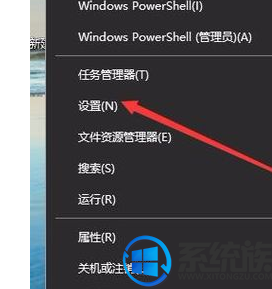
2、在打开的Windows设置窗口中,点击“系统”图标,打开系统设置窗口
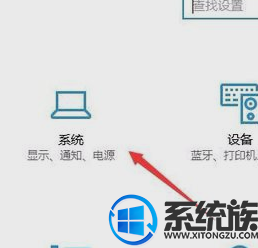
3、在打开的设置窗口中,点击左侧的“显示”侧边栏,在右侧窗口中找到“夜灯”一项,把下面的开关设置为“关闭”状态
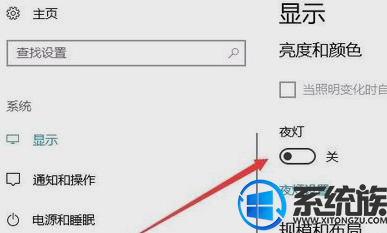
好了,以上就是本期关于如何关闭夜间模式全部内容啦,感兴趣的话赶紧动手尝试一下吧,希望可以帮助到你,感谢大家对我们系统族的支持和喜欢,觉得本文不错就收藏起来吧!
上一篇: win10七日杀联机方法|win10七日杀怎么联机
下一篇: Win10如何让屏幕字体更清晰



















